Asset installieren
- Unity herunterladen.
- Wählen Sie je nach Ihren Vorlieben eine persönliche oder berufliche Unity-Lizenz.
- Erstellen Sie ein neues Unity-Projekt.
- Laden Sie das Asset herunter.
- Entpacken Sie das Paket.
- Gehen Sie im Unity-Editor im Hauptmenü auf
Assets > Import Package > Custom Package und wählen Sie das Asset aus. - Stellen Sie sicher, dass der Mono-Compiler für die Erstellung eines Spiel-Builds verwendet wird (nur für Standalone-Builds). Um dies zu tun:
- Klicken Sie im Hauptmenü auf
Edit > Project Settings . - Gehen Sie zum Abschnitt
Other Settings > Configuration . - Stellen Sie sicher, dass
Mono im FeldScripting Backend ausgewählt ist.
- Klicken Sie im Hauptmenü auf
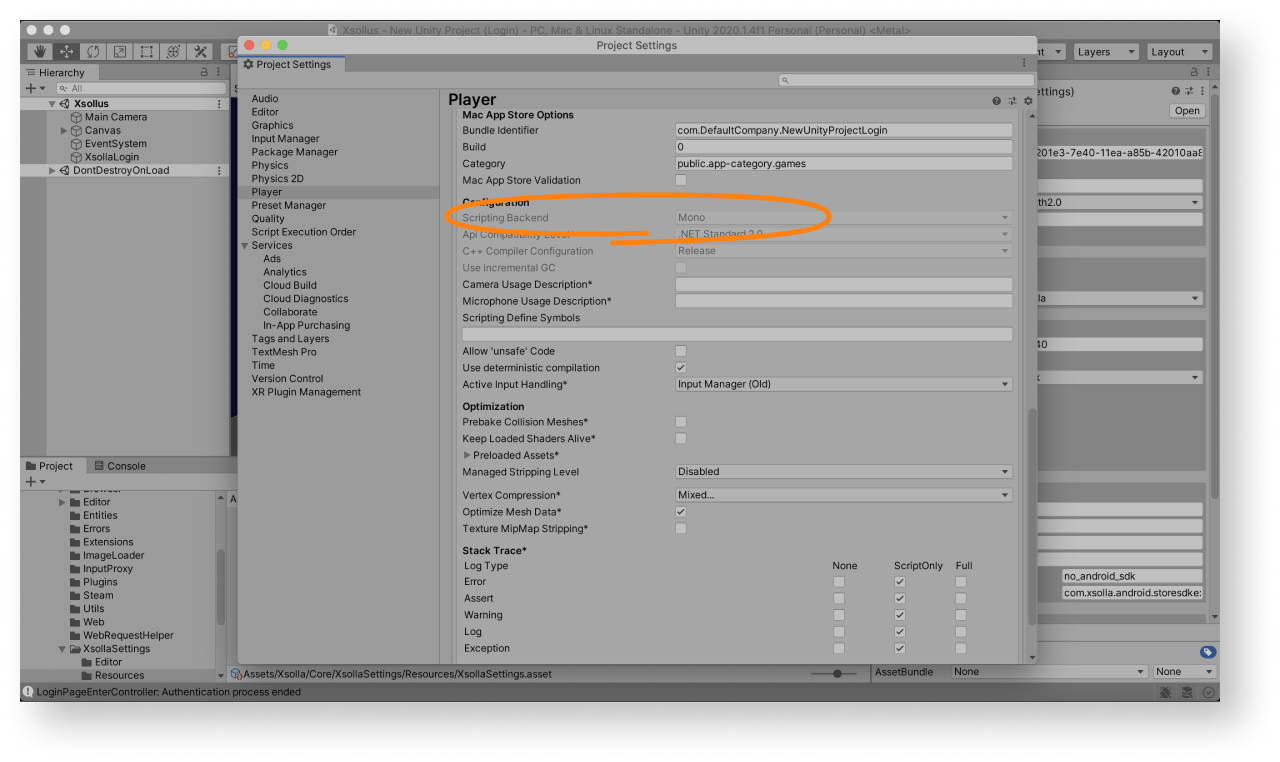
Starten Sie nach der Installation des Assets die
Für die Demoszene existiert ein voreingestelltes Projekt und ein vollständig konfigurierter Ingame-Online-Shop im Kundenportal.
Standardwerte für die
| Key | Value |
|---|---|
| Login-ID | 026201e3-7e40-11ea-a85b-42010aa80004 |
| Projekt-ID | 77640 |
Die Demoszene lässt sich auf zwei Wege nutzen:
- als Beispiel
- als erste Version bzw. als Ausgangspunkt für das Anmeldesystem, das Inventar und den Ingame-Shop, um zügig Ergebnisse zu erzielen und deren jeweilige Funktionen bei Bedarf zu erweitern
Um die Demoszene oder Teile davon in Ihrer Anwendung zu verwenden, fügen Sie sie in den Build-Einstellungen hinzu:
- Navigieren Sie zu
Assets > Xsolla > DemoCommon > Scene , und starten Sie dieXsollus -Szene. - Öffnen Sie
File > Build settings , und klicken Sie aufAdd Open Scenes .
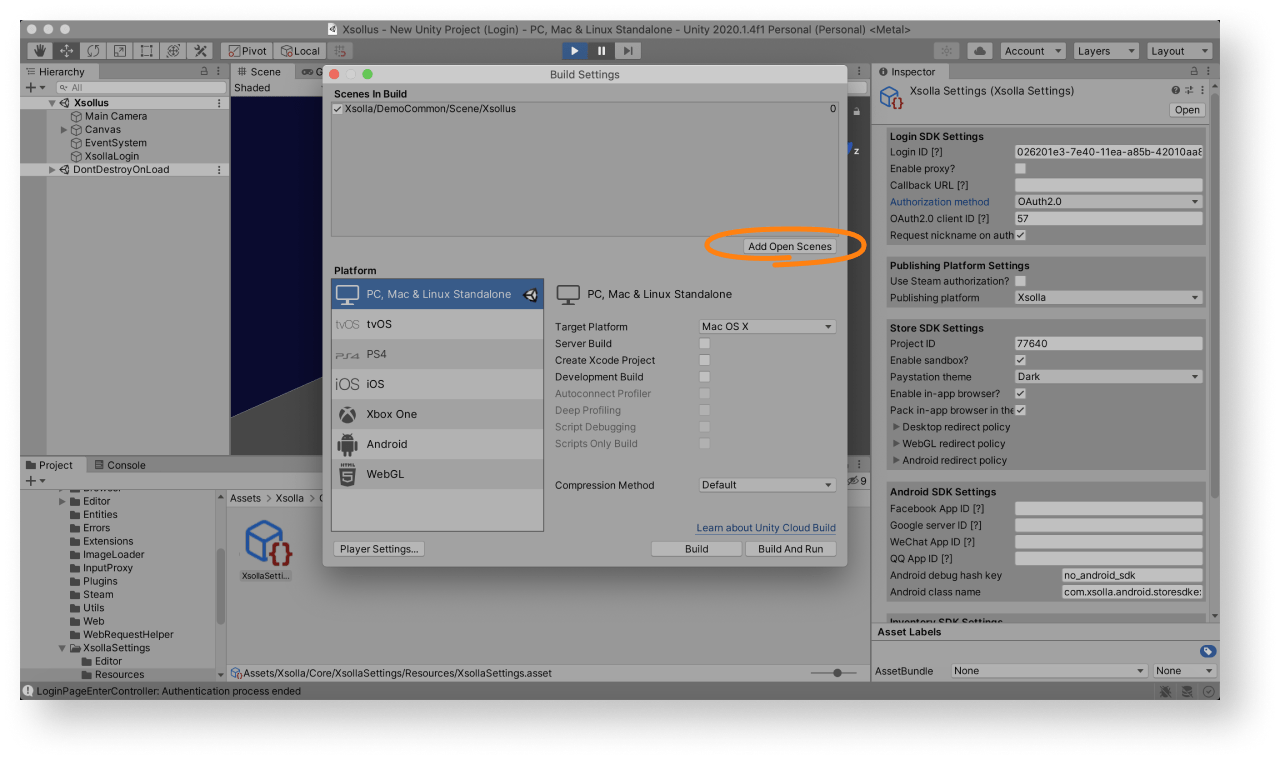
War dieser Artikel hilfreich?
Vielen Dank für Ihr Feedback!
Wir werden Ihr Feedback aufgreifen und dazu nutzen, Ihr Erlebnis verbessern.Weitere Informationen
Letztmalig aktualisiert:
8. Januar 2026
Haben Sie einen Tippfehler oder einen anderen Textfehler gefunden? Wählen Sie den Text aus und drücken Sie Strg+Eingabe.
